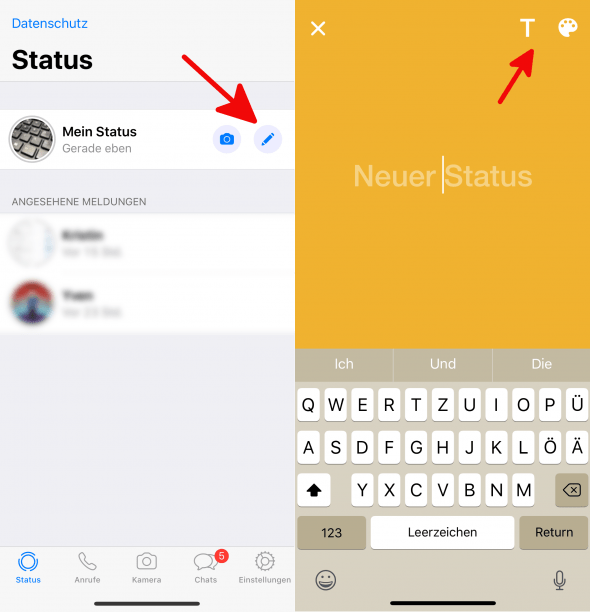Status löschen bei WhatsApp oder Status deaktivieren & nicht sichtbar machen
118.113 Aufrufe • Lesezeit: 5 Minuten
 Neben dem klassischen WhatsApp Info Text, der auf eurem WhatsApp-Profil erscheint, könnt Inhalte wie Fotos, Videos oder GIFs als Status mit Freunden teilen. Ähnlich wie bei Snapchat können diese kommentiert werden und verschwinden nach 24 Stunden automatisch aus der Ansicht. Wie Ihr den WhatsApp Status nutzen könnt und wie ihr den WhatsApp Status deaktivieren könnt, zeigen wir euch im Folgenden.
Neben dem klassischen WhatsApp Info Text, der auf eurem WhatsApp-Profil erscheint, könnt Inhalte wie Fotos, Videos oder GIFs als Status mit Freunden teilen. Ähnlich wie bei Snapchat können diese kommentiert werden und verschwinden nach 24 Stunden automatisch aus der Ansicht. Wie Ihr den WhatsApp Status nutzen könnt und wie ihr den WhatsApp Status deaktivieren könnt, zeigen wir euch im Folgenden.
Inhaltsverzeichnis
WhatsApp-Statusmeldung erstellen
Die erweiterte Status-Funktion ermöglicht es, verschiedene Medieninhalte wie Fotos, Videos und GIFs mit euren WhatsApp-Kontakten zu teilen. Dafür stehen euch im unteren Hauptmenü die zwei Tabs „Status“ und „Kamera“ zur Verfügung. Unter dem „Status“-Tab findet Ihr eine Übersicht der letzten Status-Updates eurer Kontakte sowie eure eigene Statusmeldung. Mit einem Tipp auf eine der Schaltflächen gelangt ihr zur jeweiligen Statusmeldung.
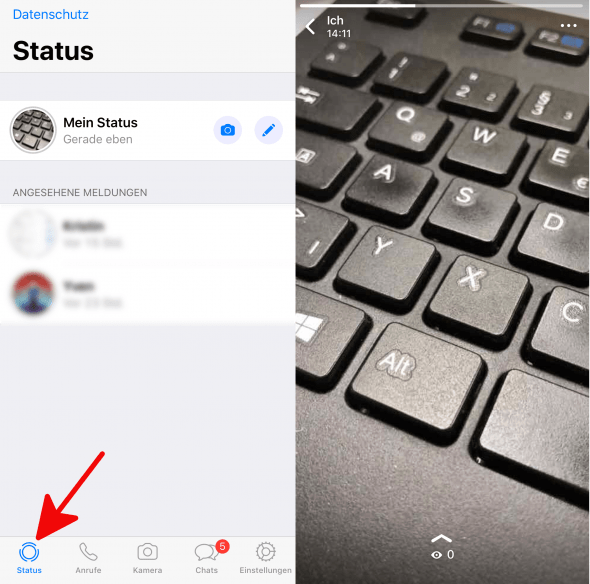
Um eine eigene Statusmeldung zu erstellen oder eine alte zu aktualisieren, tippt ihr in der „Status“-Ansicht zunächst auf das Kamera-Symbol rechts neben eurem Status. Daraufhin gelangt ihr in den Kameramodus eures iPhones und könnt mit einem Tipp auf den Auslöser wie gewohnt ein Foto knipsen oder ein Video erstellen, das ihr dann als WhatsApp-Status verwenden könnt. Für Letzteres müsst ihr den Auslöser einfach länger gedrückt halten. Um den Status zu übernehmen, drückt ihr einfach auf den blauen Pfeil unten rechts.
Eure einzelnen Status-Updates werden dabei aneinandergehängt, sodass in der Folge eine chronologische Geschichte ensteht, die nach 24 Stunden automatisch wieder gelöscht wird, ähnlich der Stories-Funktion von Snapchat, Instagram & Co.
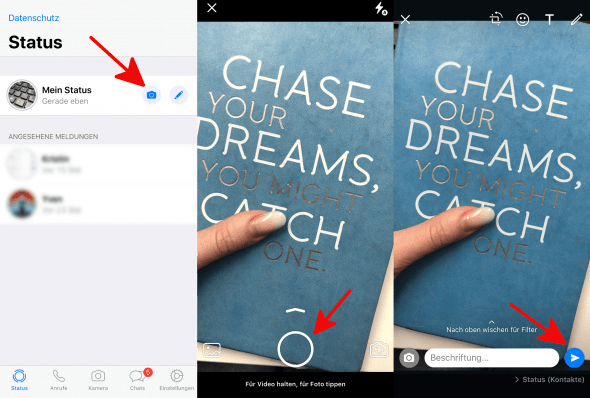
Wenn ihr euren Status sofort ändern wollt, ohne vorher die Meldungen eurer Kontakte zu checken, könnt ihr mit einem Tipp auf den „Kamera“-Tab im unteren Hauptmenü direkt in den Kameramodus springen und ein Foto oder Video für euren Status erstellen.
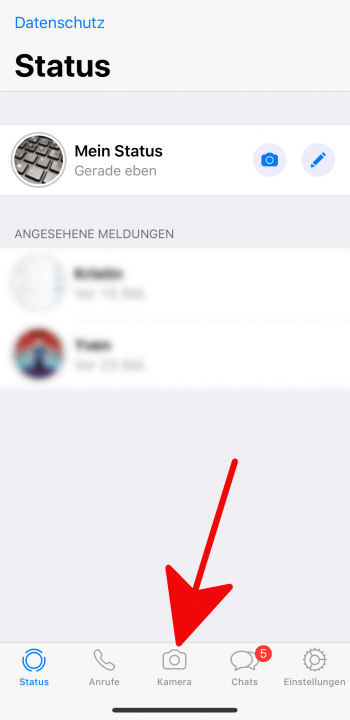
Tipp: In einem anderen Beitrag zeigen wir euch, wie ihr euren WhatsApp Status mit Musik untermalen könnt!
Emojis, Zeichnungen & Texte hinzufügen
Sobald ihr ein Foto, Video, etc. aufgenommen oder ausgewählt habt, könnt ihr es mit einem Fingertipp auf eine der vier Optionen in der oberen rechten Bildschirmecke weiter personalisieren. So habt ihr die Möglichkeit das Bild zu drehen, mit Emojis, Zeichnungen oder Texten zu verzieren und wie gewohnt zu beschriften. Die einzelnen Elemente könnt Ihr dann mit Daumen und Zeigefinger („pinch-to-zoom“) vergrößern oder verkleinern.
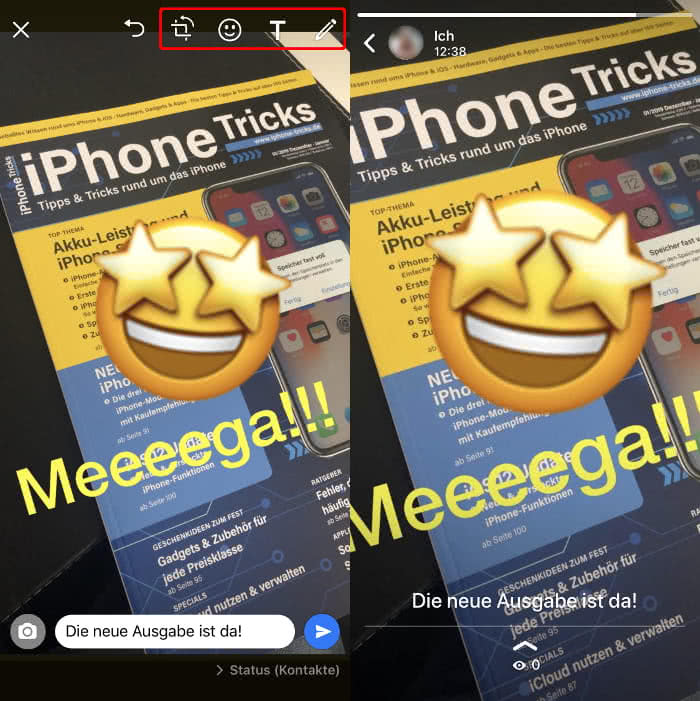
Gespeicherte Bilder, Videos & GIFs verwenden
Um Bilder und Videos aus euren Aufnahmen als Statusmeldung zu verwenden, tippt ihr im Kameramodus einfach auf den Foto-Button unten links. So gelangt ihr zu euren in den Aufnahmen gespeicherten Inhalten. Mit einem Klick auf die „GIF“-Schaltfläche könnt Ihr zudem ein passendes GIF für euren Status wählen oder über „Weitere Apps“ beispielsweise Inhalte aus Dropbox & Co. laden und diese nutzen.
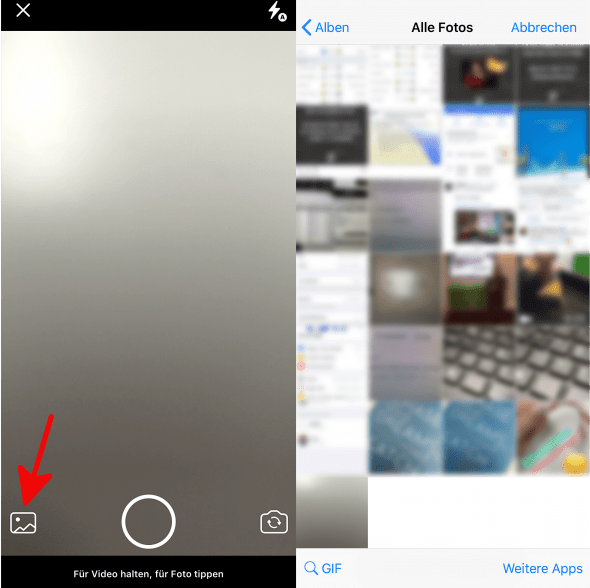
WhatsApp-Status kommentieren
Um eure Freunde wissen zu lassen, was ihr von ihren Statusmeldungen haltet, könnt ihr diese auch kommentieren. Tippt dafür in der Ansicht des jeweiligen Status auf die Schaltfläche „Antworten“ am unteren Bildschirmrand. Sobald ihr euren Kommentar eingegeben und mit einem Tipp auf den blauen Pfeil abgeschickt habt, erscheint dieser im Chat des WhatsApp-Kontaktes.
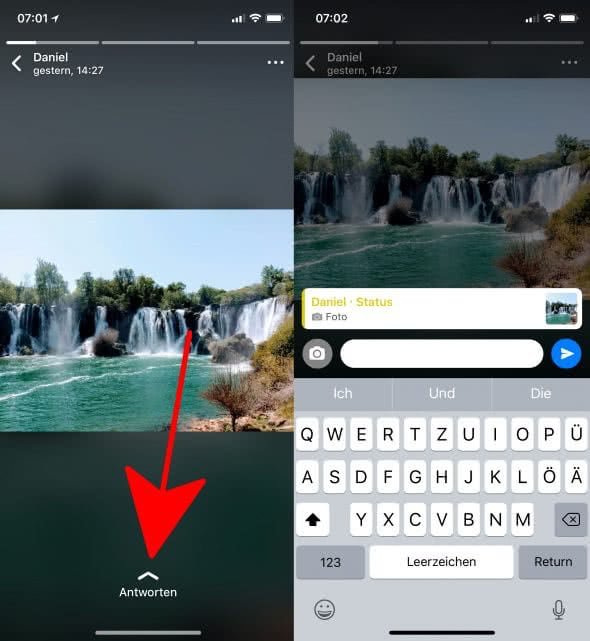
WhatsApp-Status löschen
Wenn Ihr euren Status bereits vor Ablauf der 24 Stunden selber löschen wollt, dann tippt einfach in der Status-Ansicht auf den Pfeil am unteren Bildschirmrand und drückt rechts auf die drei Punkte. Mit einem Fingertipp auf „Löschen“ könnt Ihr euren WhatsApp-Status entfernen. Wie viele Personen eure Statusmeldung bereits gesehen haben, wird euch im Übrigen unter dem Pfeil neben dem Augen-Symbol angezeigt.
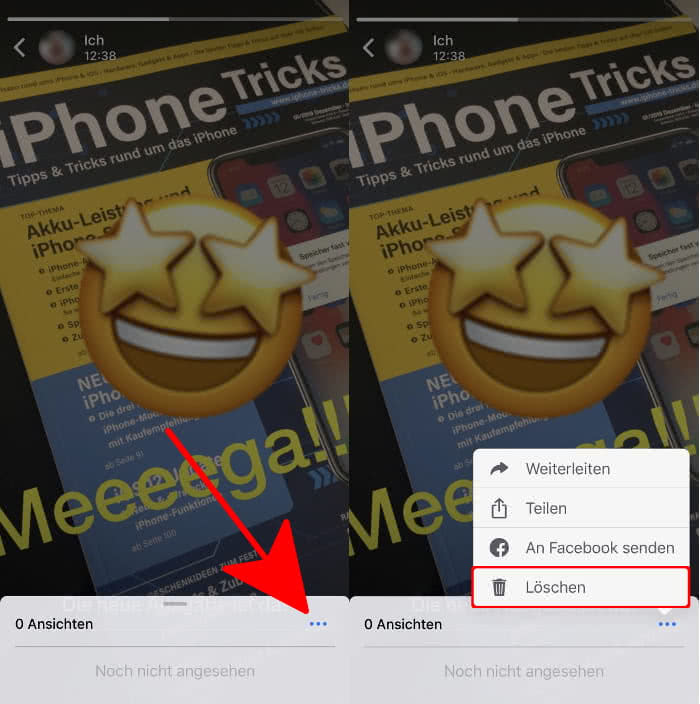
Alternativ tippt ihr bereits in der Meine Meldungen-Ansicht auf die drei Punkte rechts und geht im Kontext-Menü auf „Löschen“. Tippt zum Schluss auf „[X] Statusmeldung löschen“ in dem Pop-up-Fenster am unteren Bildschirmrand. So könnt ihr ganz leicht den Status bei Whatsapp löschen.
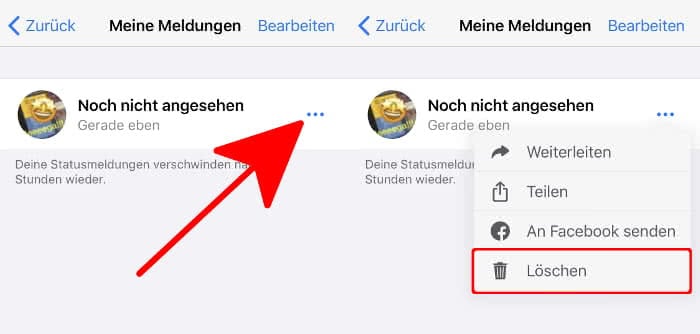
WhatsApp-Status deaktivieren
WhatsApp → Status → Datenschutz → Teilen nur mit → FertigZwar gibt es keine offizielle Möglichkeit, um den WhatsApp Status auszuschalten. Mit einem kleinen Trick kann jedoch niemand mehr eure WhatsApp-Statusmeldung sehen. Damit könnt ihr das Feature faktisch abschalten. Dafür macht ihr euch einfach die Datenschutzeinstellungen des WhatsApp Status zunutze. Geht dafür wie folgt vor:
Öffnet zunächst die Status-Ansicht in der WhatsApp-App und tippt anschließend auf „Datenschutz“ oben links. In dem Fenster „Status-Datenschutz“ könnt ihr nun entscheiden, mit welchen WhatsApp-Kontakten ihr euren Status teilen wollt. Der Trick: Ihr wählt die Option „Teilen nur mit“, lasst jedoch alle Auswahlfelder leer, wenn ihr die Kontakte auswählen sollt und tippt oben rechts auf „Fertig“. Auf diese Weise wird niemand mehr euren WhatsApp-Status sehen können.
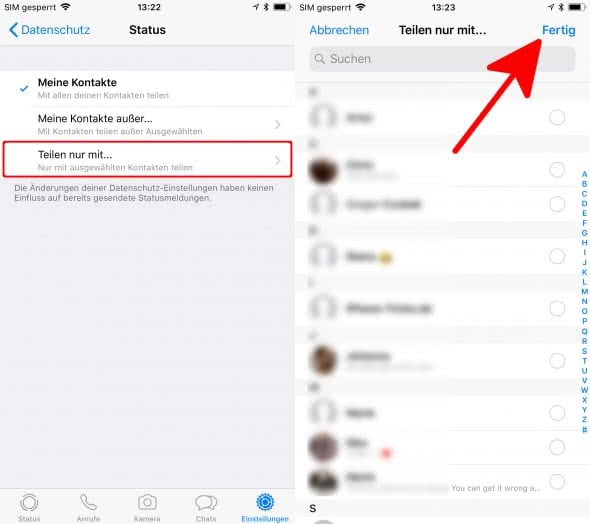
Status mit Kontakten teilen
Um zu entscheiden, welche eurer WhatsApp-Kontakte eure Statusmeldungen sehen dürfen, wählt ihr im Status-Menü oben links die Option „Datenschutz“. Ihr könnt anschließend festlegen, ob Ihr eure Status-Updates mit allen („Meine Kontakte“) oder nur ganz bestimmten Kontakten („Meine Kontakte außer“ bzw. „Teilen nur mit“) teilen möchtet.
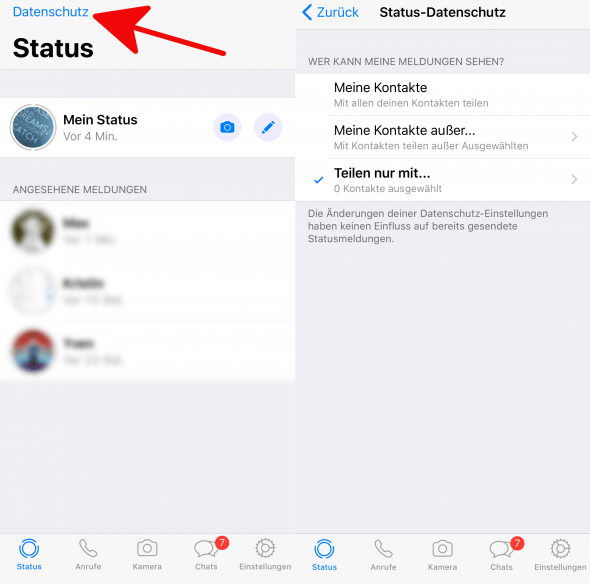
Tipp: In einem anderen Artikel haben wir für euch die besten WhatsApp Tipps und Tricks zusammengetragen.
Text als Status erstellen
Anstelle eines Bildes könnt ihr auch einen Text als Statusmeldung einstellen. Tippt dafür zunächst auf das Stift-Symbol rechts neben eurem Status. Anschließend gebt ihr den Text ein, den ihr als Status haben möchtet. Dabei könnt ihr oben rechts über das T auswählen, welche Schriftart ihr verwenden möchtet. Die Hintergrundfarbe ändert ihr, indem ihr oben rechts auf die Farbpalette klickt.